Se siete sempre alla ricerca di risparmiare un po’ di spazio prezioso sul disco del vostro Mac, soprattutto se dotato di SSD, ogni Megabyte può fare la differenza. Uno dei posti in cui potete scovare un po’ di prezioso spazio da recuperare è la cartella Mail Downloads, che facilmente da pochi Megabyte può arrivare a pesare anche qualche Gigabyte. Infatti ogni allegato che andiamo ad aprire dall’app Mail verrà salvato automaticamente in questa cartella ed è facile quindi capire che si ricevono molte mail da parecchio tempo, lo spazio occupato potrebbe essere davvero importante. Probabilmente molti di questi allegati potrebbero non servirci più soprattutto se molto vecchi, vediamo quindi come andare a guadagnare un po’ di spazio.
1. Apriamo la ricerca Spotlight,
2. all’interno del campo di ricerca digitiamo mail downloads, quindi clicchiamo sulla cartella che apparirà,
3. all’interno della cartella potremo vedere tutti i file relativi ad allegati aperti in Mail o con Anteprima veloce.
4. Eliminiamo quindi tutti o solo alcuni dei file che non ci servono più.
Sappiate che gli allegati eliminati sarà possibile recuperarli scaricandoli nuovamente dalla Mail ricevuta, a patto di non aver eliminato anche quella.
Come avete visto si tratta davvero di pochi passaggi, che se eseguiti periodicamente ogni paio di mesi, consente di mantenere prezioso spazio libero sul nostro Mac.


![[Come si fa] Eliminare i file della cartella Mail downloads e liberare spazio disco sul Mac](http://www.pensaremac.it/wp-content/uploads/2014/04/1398019951.jpg)

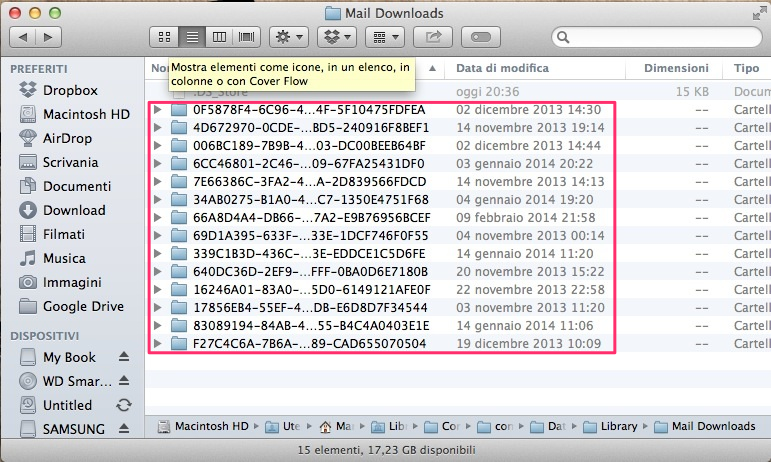
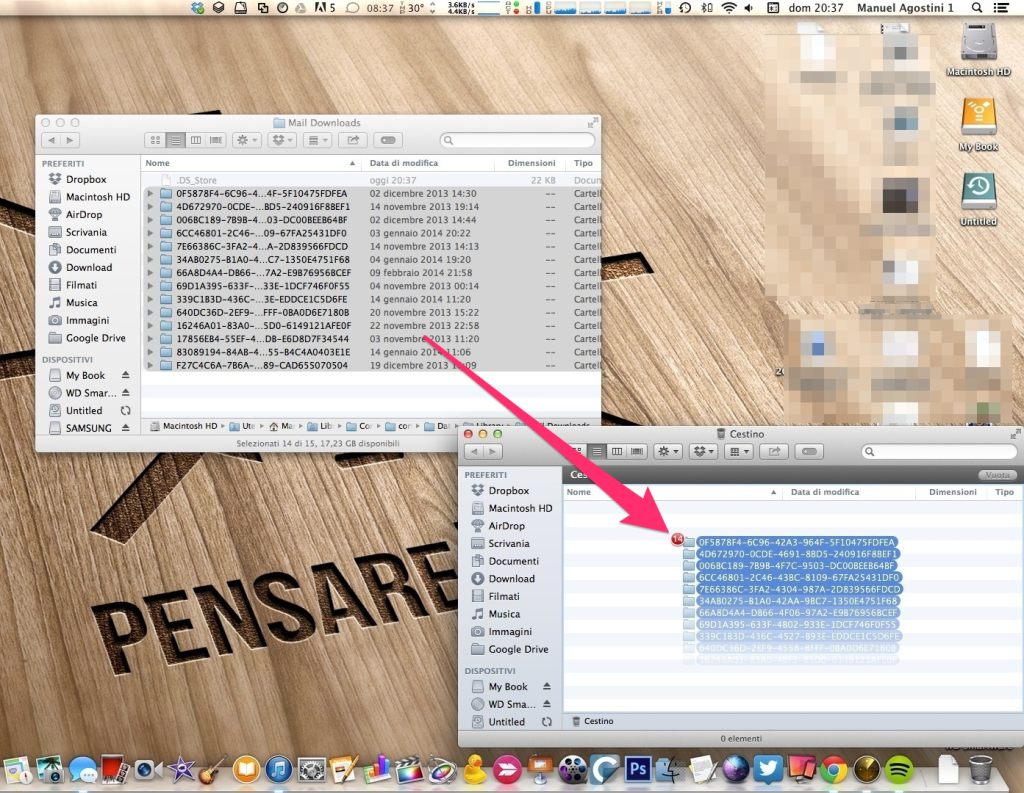



![[Come si fa] Pulire la tastiera del Macbook](http://www.pensaremac.it/wp-content/uploads/2018/10/www.italiamac.it-le-soluzioni-assurde-di-apple-per-pulire-la-tastiera-dei-nuovi-macbook-pro-macbook-cleaning-keyboard-front-clean-right-450x225.jpg)
![[Come si fa] Pubblicare Foto 3D su Facebook](http://www.pensaremac.it/wp-content/uploads/2013/08/23831-facebook-e1540480845572.jpg)
![[Come si fa] Eliminare applicazioni di sistema su iPhone e iPad con iOS 10](http://www.pensaremac.it/wp-content/uploads/2016/11/Airmail-Dock-450x225.jpg)
![[Come si fa] Aumentare la durata della batteria di iPhone 7](http://www.pensaremac.it/wp-content/uploads/2016/10/batteria-iPhone-7-450x225.png)
Discussione su questo post